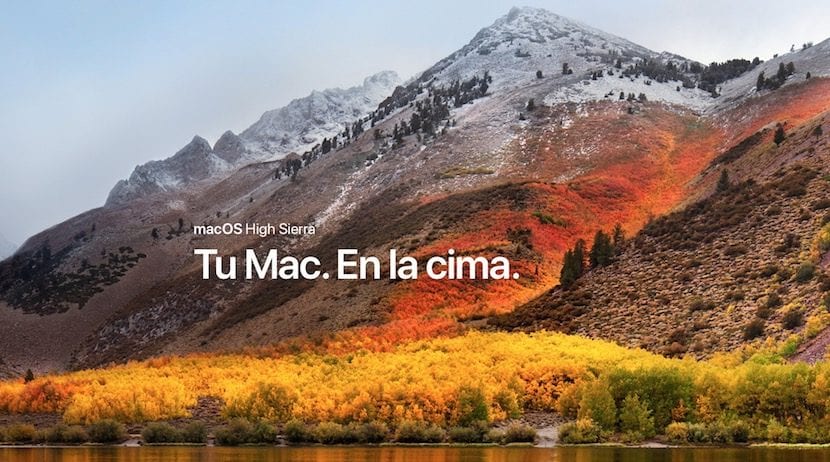
Ini adalah salah satu pertanyaan yang biasanya kami dapatkan setelah versi beta publik dirilis dan hari ini Kami akan melihat proses langkah demi langkah tentang cara memasang versi beta publik baru di Mac kami tanpa merusak versi saat ini, yaitu melalui partisi pada disk kami.
Ada beberapa cara untuk menginstal versi beta publik ini, tetapi yang terbaik dalam semua kasus dan menurut pengalaman kami adalah meninggalkan partisi untuk beta dan jangan menginstalnya sebagai sistem operasi utama untuk menghindari kemungkinan masalah atau bug yang mungkin dimiliki versi beta.
Hal pertama sebelum kita mulai mengutak-atik peralatan kita adalah melakukan backup. Ini selalu terjadi dan ini adalah saran terbaik yang dapat kami berikan ketika kami akan mengutak-atik disk meskipun itu adalah partisi atau kami menginstalnya pada disk eksternal, dll., Cadangan selalu sangat penting. Kemudian kita bisa mulai dengan mengunduh versi beta publik yang akan kita temukan di Halaman beta Apple.
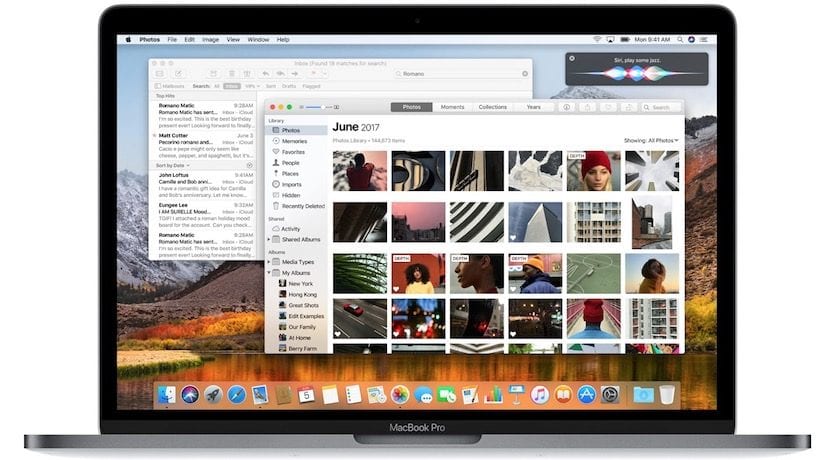
Begitu kita masuk ke situs Apple itu akan meminta kami untuk mendaftar dengan ID Apple dan setelah terdaftar kita dapat mengakses versi beta publik. Kami mengakses macOS High Sierra dari web dan klik unduh. Kami akan melihat bahwa unduhan diaktifkan melalui file di Mac kami dan kemudian kami klik file ini (penginstal) sehingga Mac App Store langsung memulai dengan memulai unduhan, kami menunggu hingga selesai dan hanya itu.
Sekarang kita memiliki versi beta di Mac kita dan untuk menginstalnya kita hanya perlu mengikuti langkah-langkah yang diberikan penginstal, yang sederhana dan setelah kita selesai Mac akan restart. Segera setelah meminta kita untuk disk instalasi kita harus katakan untuk menginstalnya di partisi yang dibuat atau disk eksternal yang telah kita hubungkan ke Mac, kemudian untuk berpindah dari satu sistem ke sistem lain kita hanya perlu menggunakan alat Preferensi Sistem> Disk Boot dan beralih antara satu dan yang lain kapan pun kita mau (sebelumnya Anda harus membuka kunci gembok di kiri bawah).
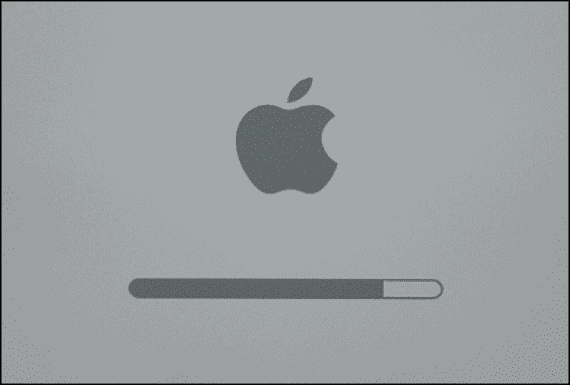
Jelaskan itu Apple secara otomatis akan mengaktifkan otentikasi dua faktor jika Anda memutuskan untuk menginstal salah satu beta publik macOS High Sierra seperti yang dikonfirmasi oleh Javier Porcar di artikel ini. Ini adalah poin lain yang perlu diperhatikan dalam instalasi ini, jadi Anda diperingatkan.
Saya terus mendapatkan tiga kesalahan:
-Sistem lebih hangat daripada versi terbaru.
-Ketika tutupnya ditutup, untuk istirahat lalu tutupnya diangkat, sistem tetap menggantung.
Kecerahan tidak tetap saat kita tinggalkan saat kita matikan Ketika kita menyalakan komputer, apakah kita harus mengaturnya lagi?